相信已经很少有人用光驱来安装操作系统了,把U盘或移动硬盘制作成系统安装启动盘即可进行操作系统安装。MS酋长之前已经陆续介绍了大量的Win10系统U盘安装盘制作工具,包括:微软官方的......
Windows 11 首个公开预览版发布「附下载地址」
微软在Windows 11 的发布会上宣布,即将发布 Windows 11 首个公开预览版,现在它来了!
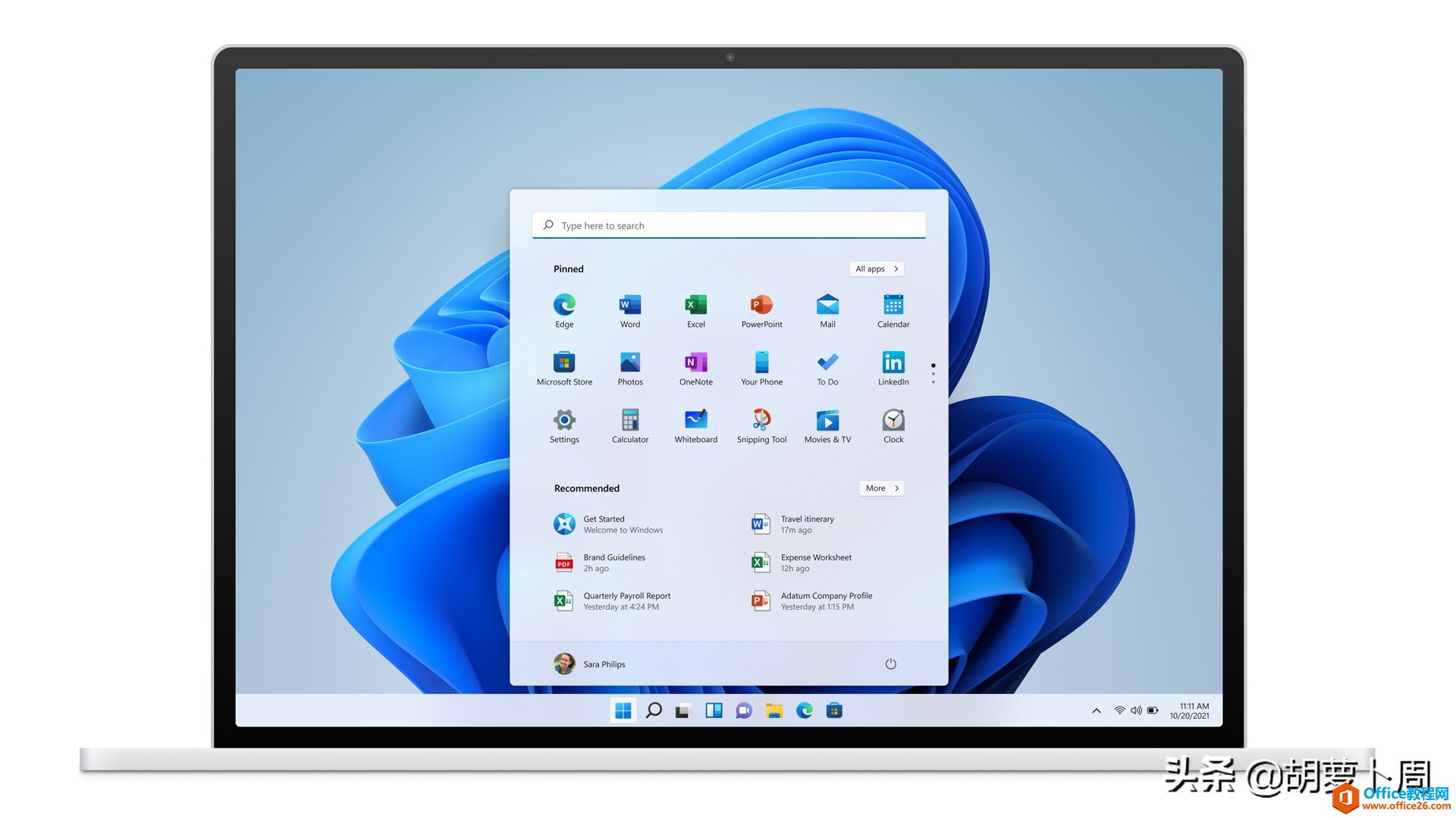
这次发布的预览版镜像,具体版本号是 build 22000.51,其实,Windows 11 的大部分新功能,萝卜哥在6 月 17 日已经带大家体验过了,只不过上次是泄露出来的非公开的预览版本,其版本号是 build 21996。
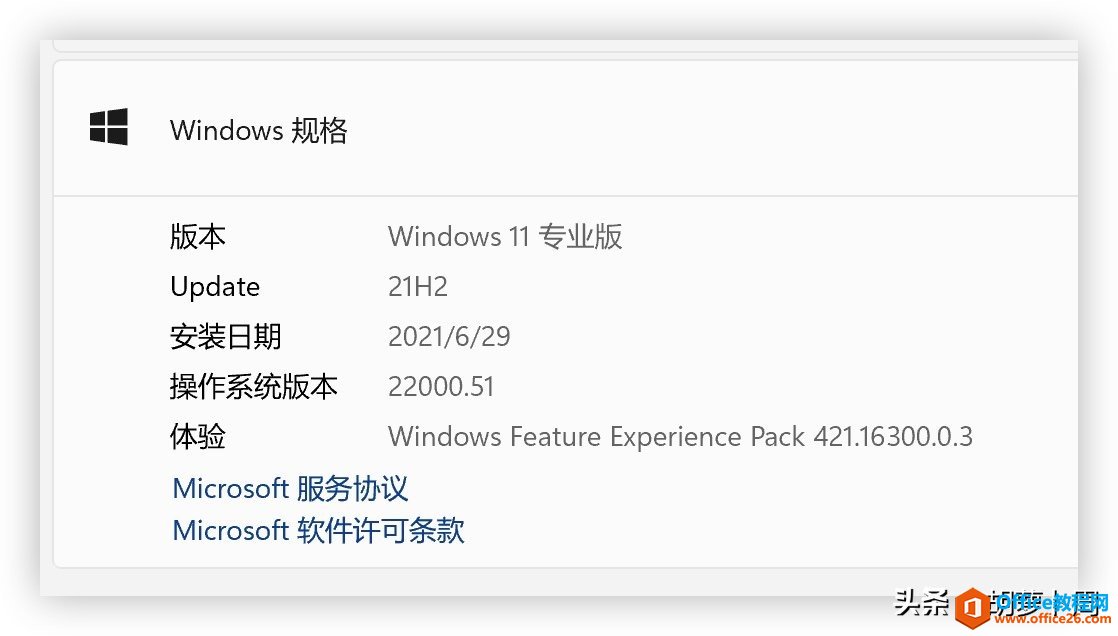
由于很多新功能在前面都已经介绍过了,那么,这次仅介绍和 build 21996 的不同之处,下面开始。
鼠标右键菜单
首先,进入系统之后,第一个发现的是,桌面鼠标右键菜单发生了改变,变得硕大无比,不知道是缩放比例出了问题,还是系统 bug,亦或者微软就是这么设计的。
下图右侧是常规情况下的鼠标右键菜单,左侧的是 Windows 11 新预览版的鼠标右键菜单,不仅内容不一样了,而且大小也不同,感觉很别扭。如果点击了「Show more option」的话,就会进入常规菜单模式。
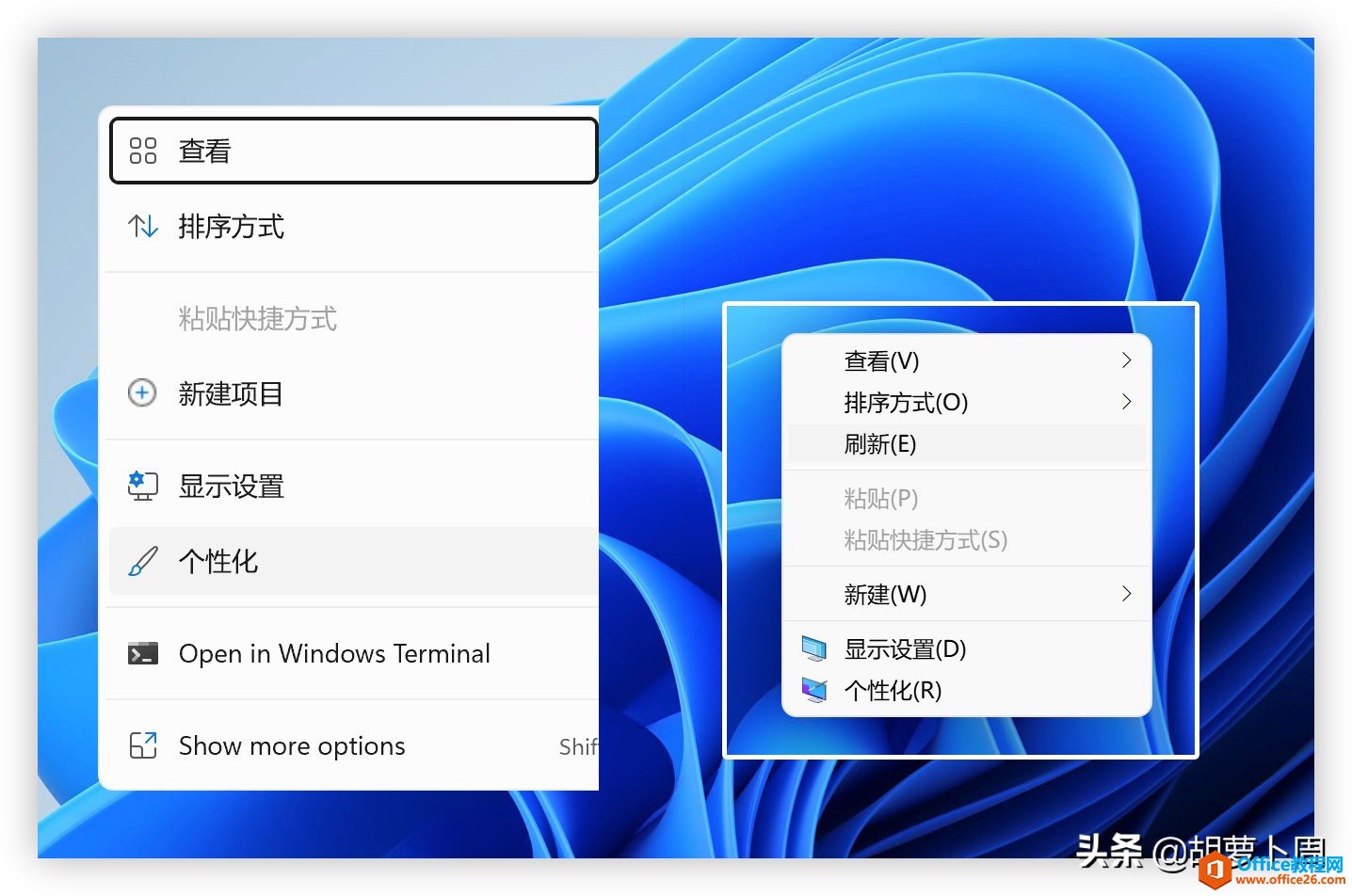
另外,如果选中了某个文件或者文件夹,然后在其上右击,你会发现原来的复制粘贴不见了,变成了新的图标。
看下面这张图,我选中了一个文件夹,然后在其上右击,然后在菜单的顶部出现了四个图标,分别是剪切、复制、重命名、删除。
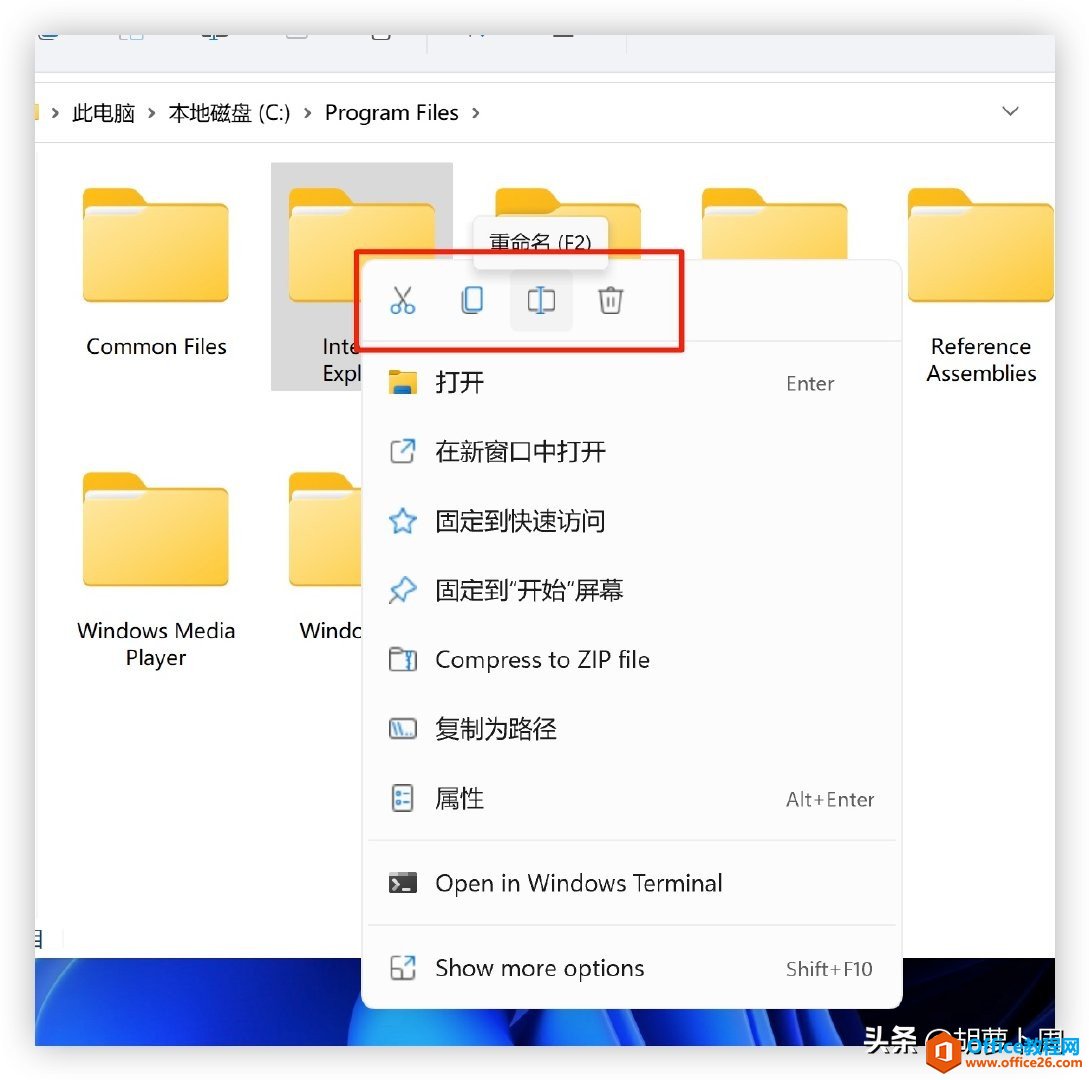
如果是菜单的顶部空间不够的话,那这新的四个图标就会跑到菜单的下方。
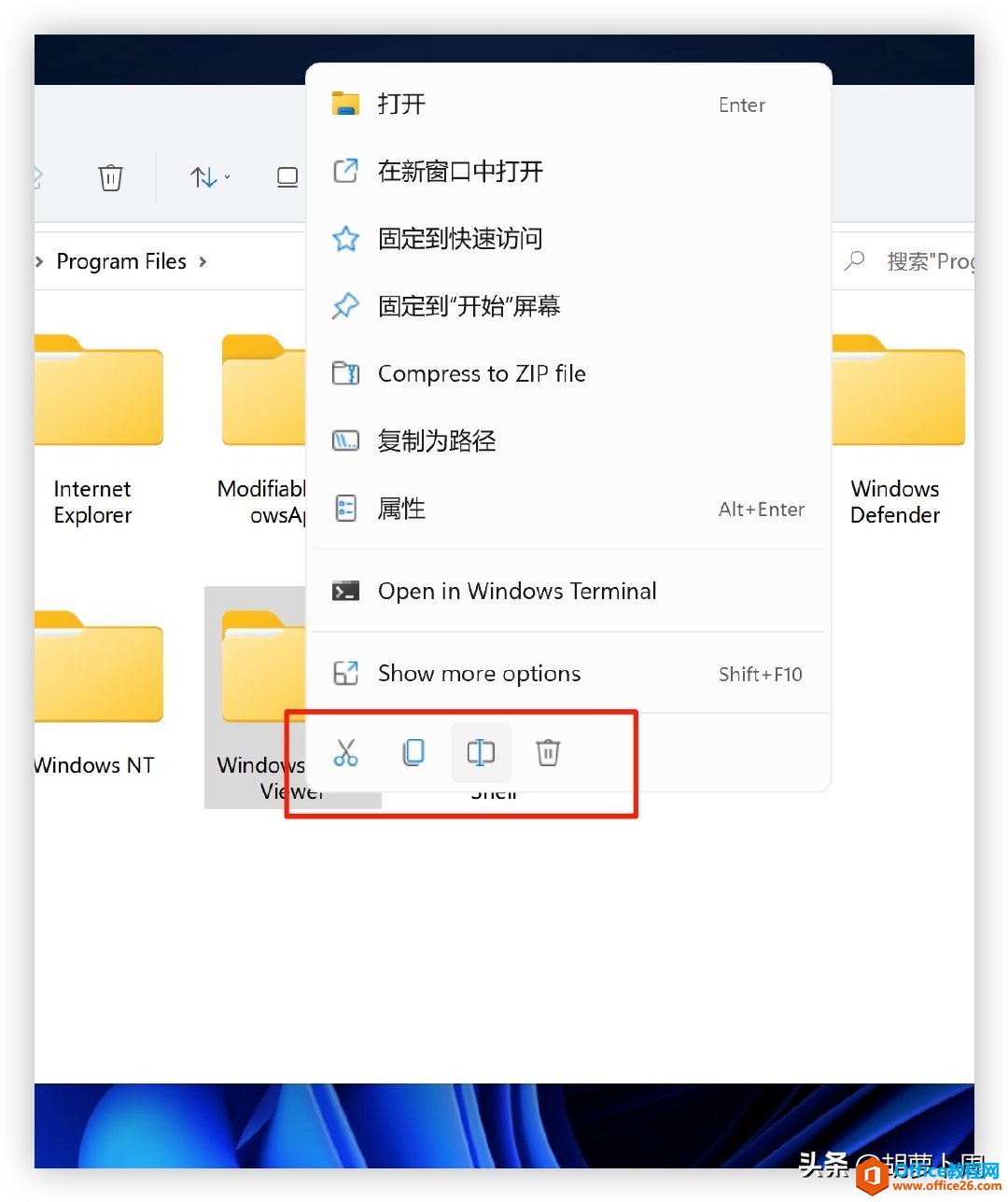
点击复制图标后,然后去桌面上右击,在桌面右键菜单里,也会相应出现粘贴的图标。
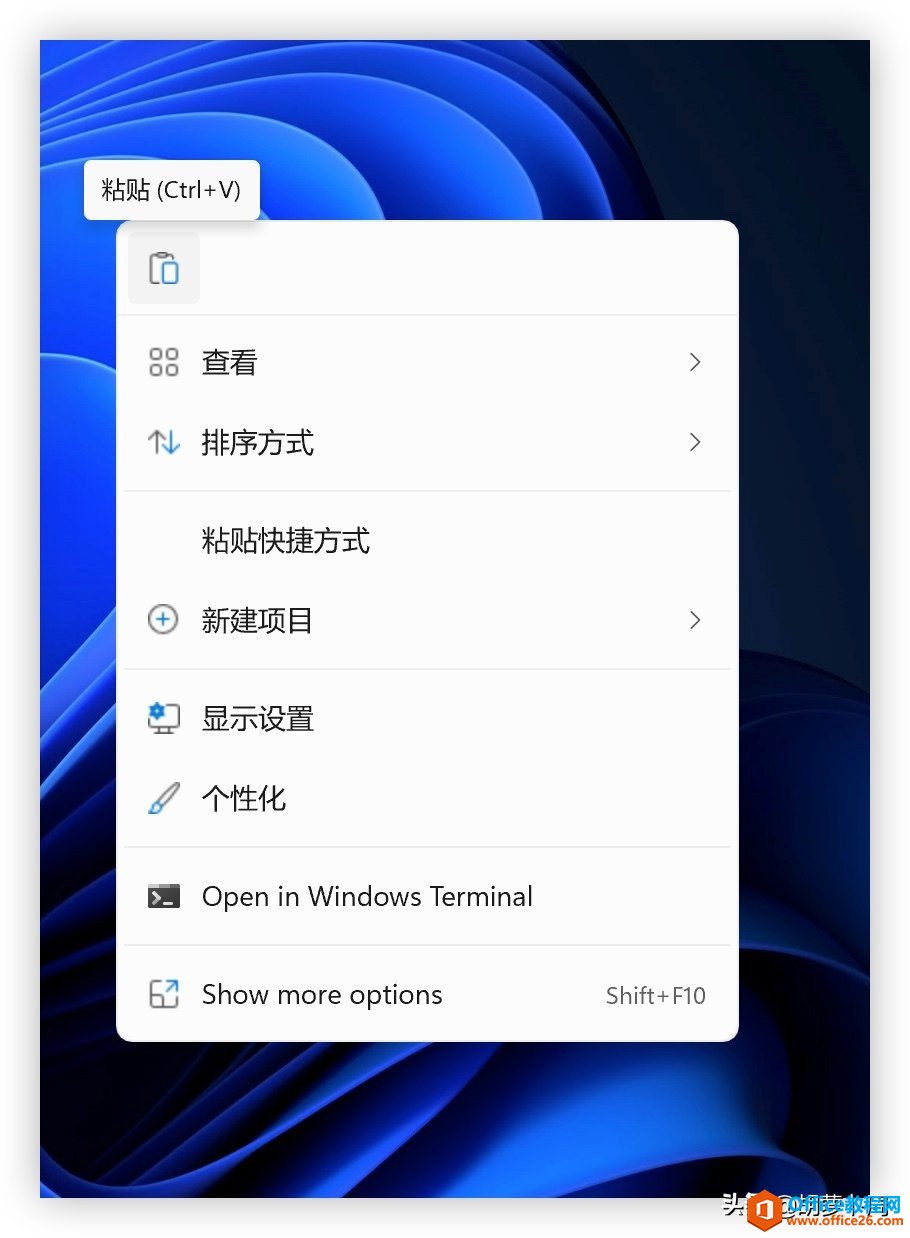
资源管理器
上次已经说过,Windows 11 的资源管理器更换了新的 logo,这是微软全新设计的,是太阳谷更新的一部分。
不过,在新的预览版里,资源管理器的顶部也发生了变换,完全是把之前的顶部菜单删除重做了,也更趋近于 macOS 的风格了。
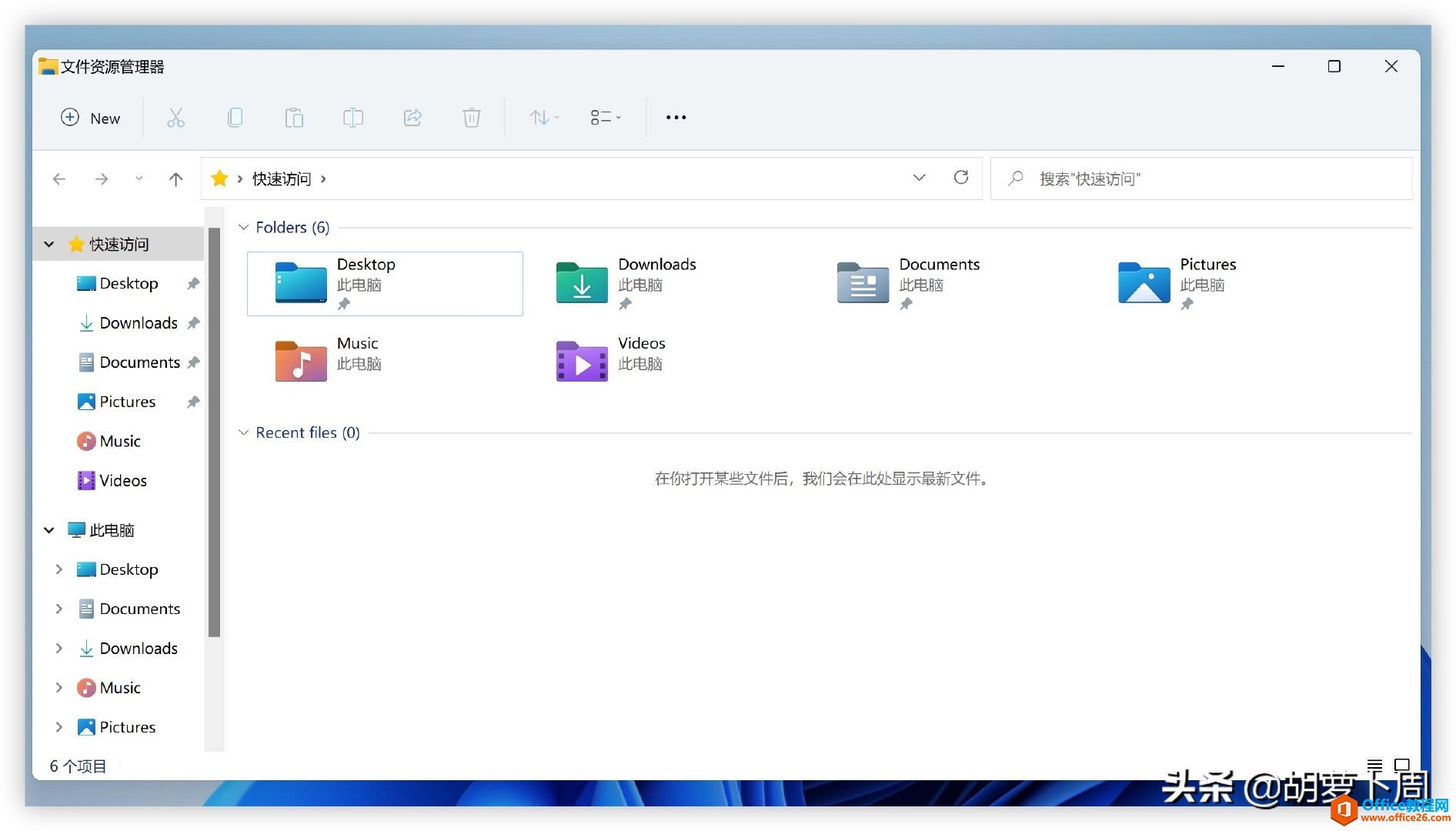
Windows 11的资源管理器
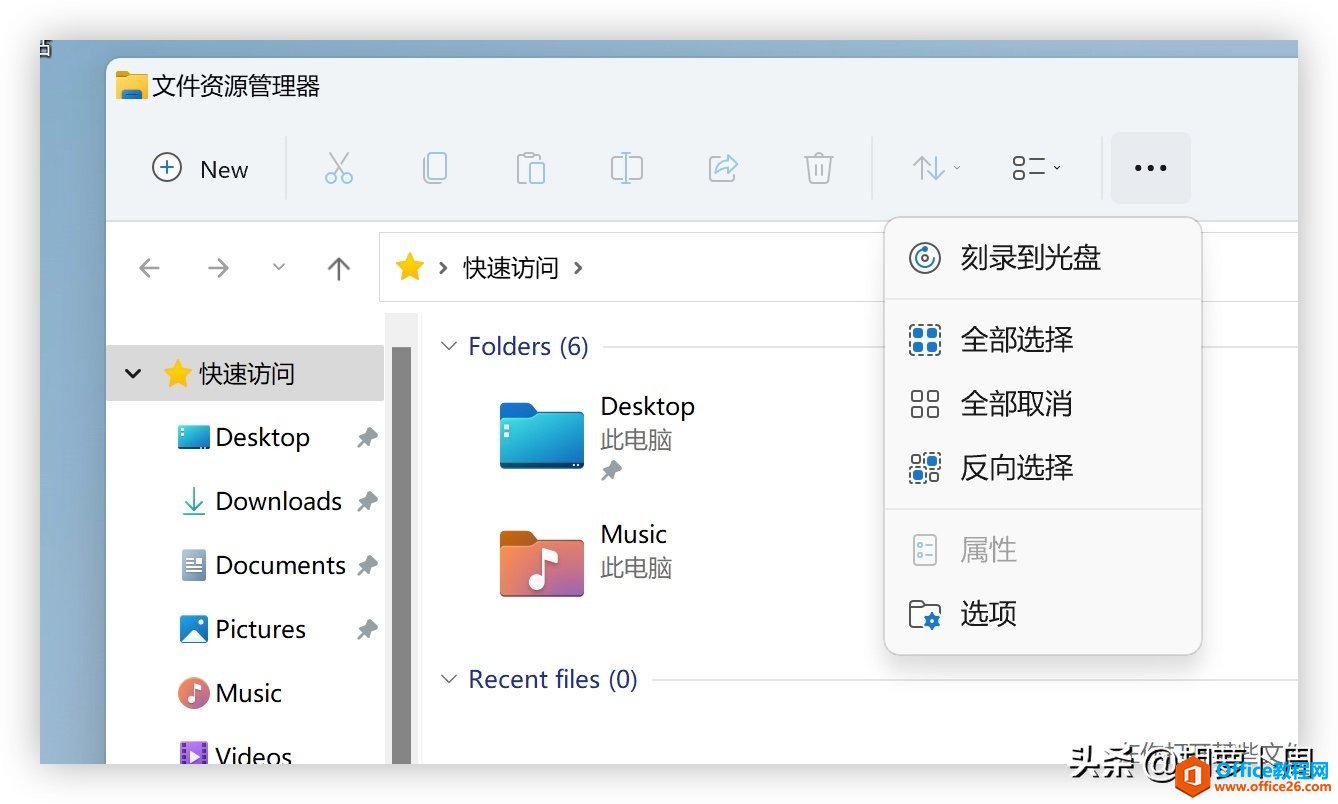
Windows 11的资源管理器
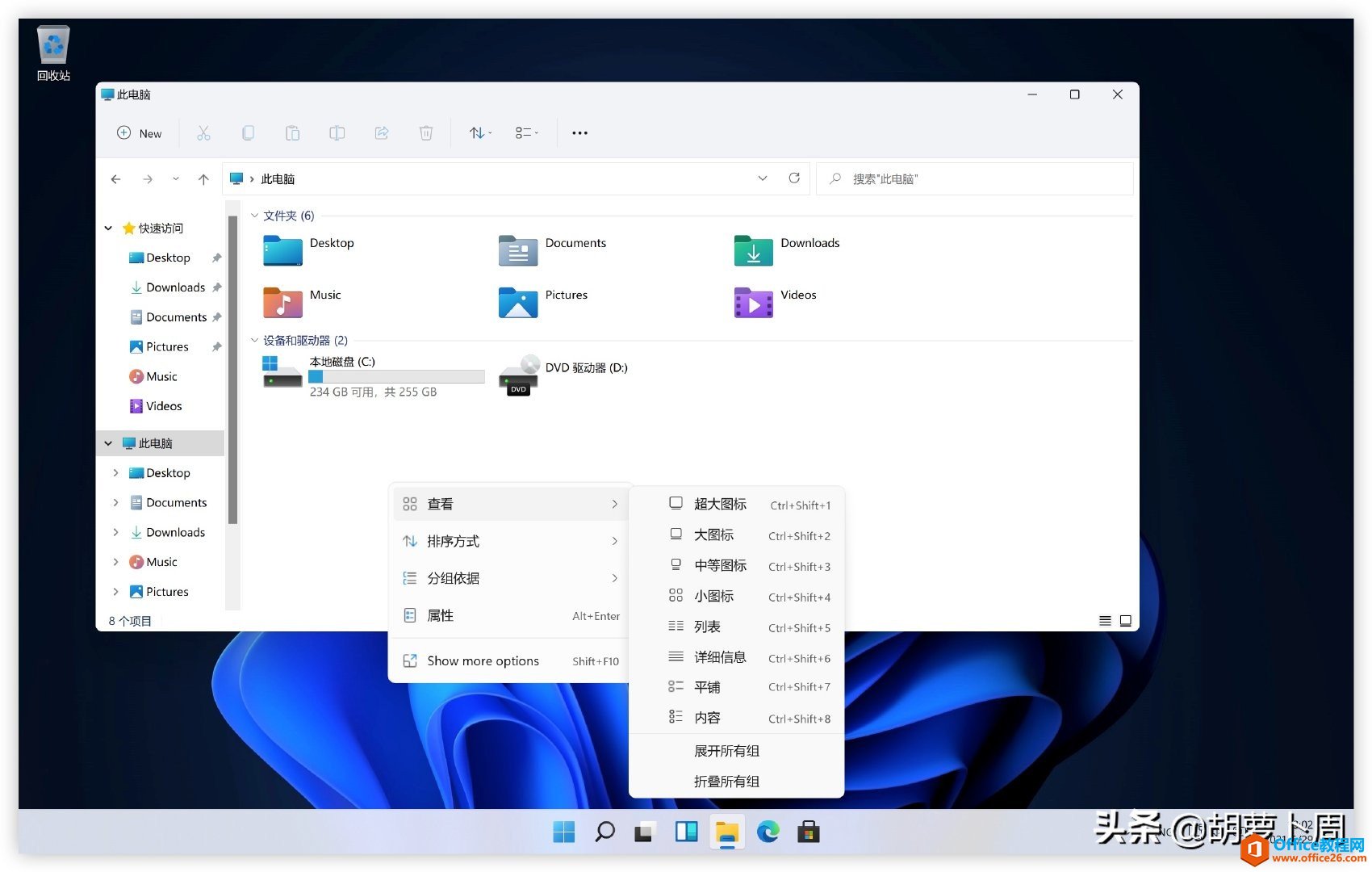
Windows 11的资源管理器
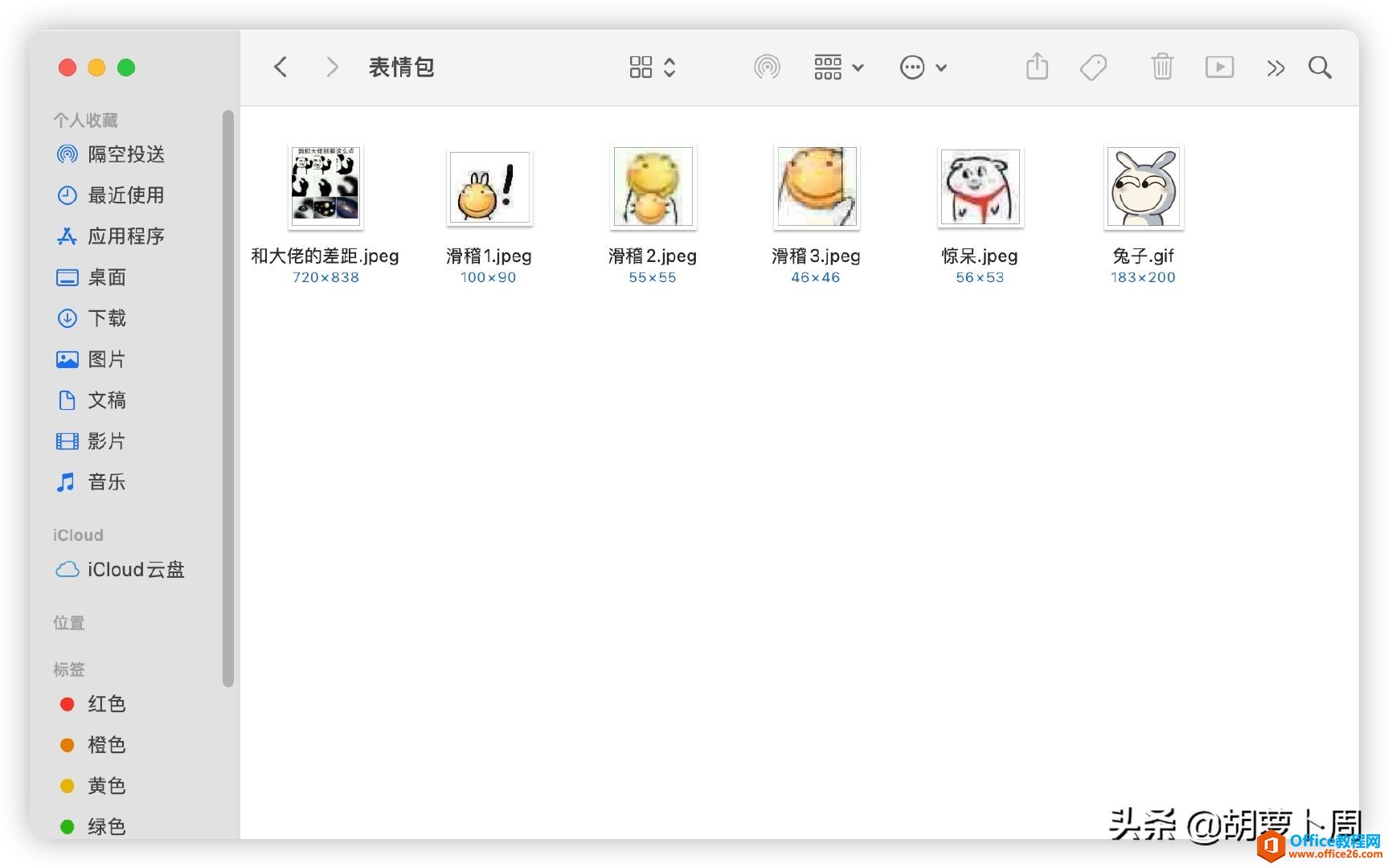
macOS的“资源管理器”
全新的设置
好不容易习惯了 Windows 10 上的系统设置,结果,微软大刀一挥,砍了!
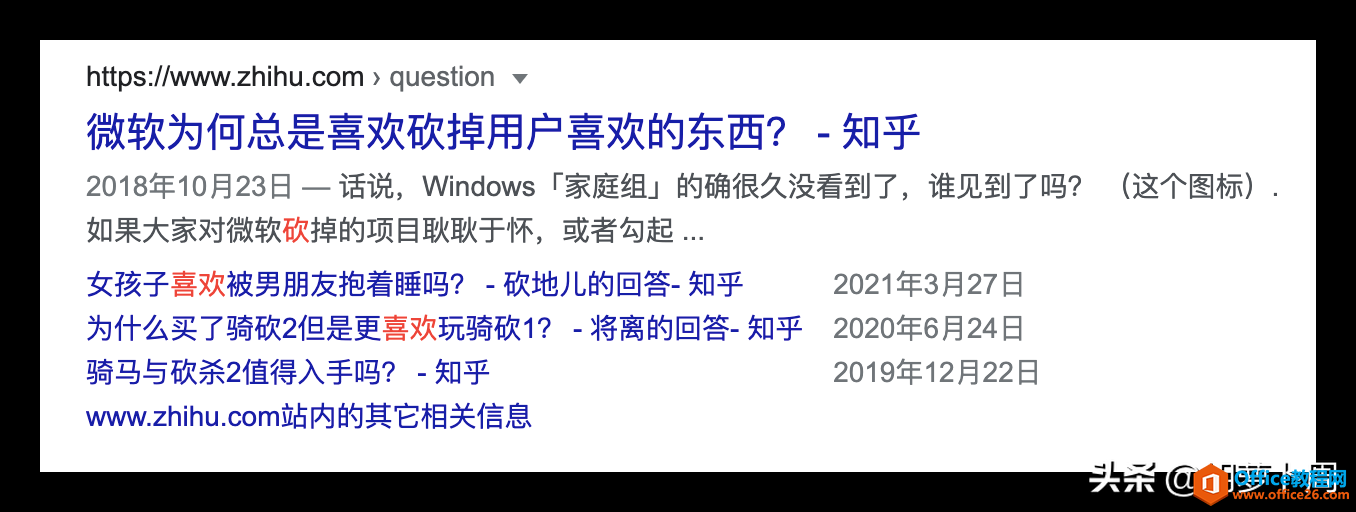
Windows 11 采用了新的设置界面,初次看到,非常不习惯,就是下面这样子的。
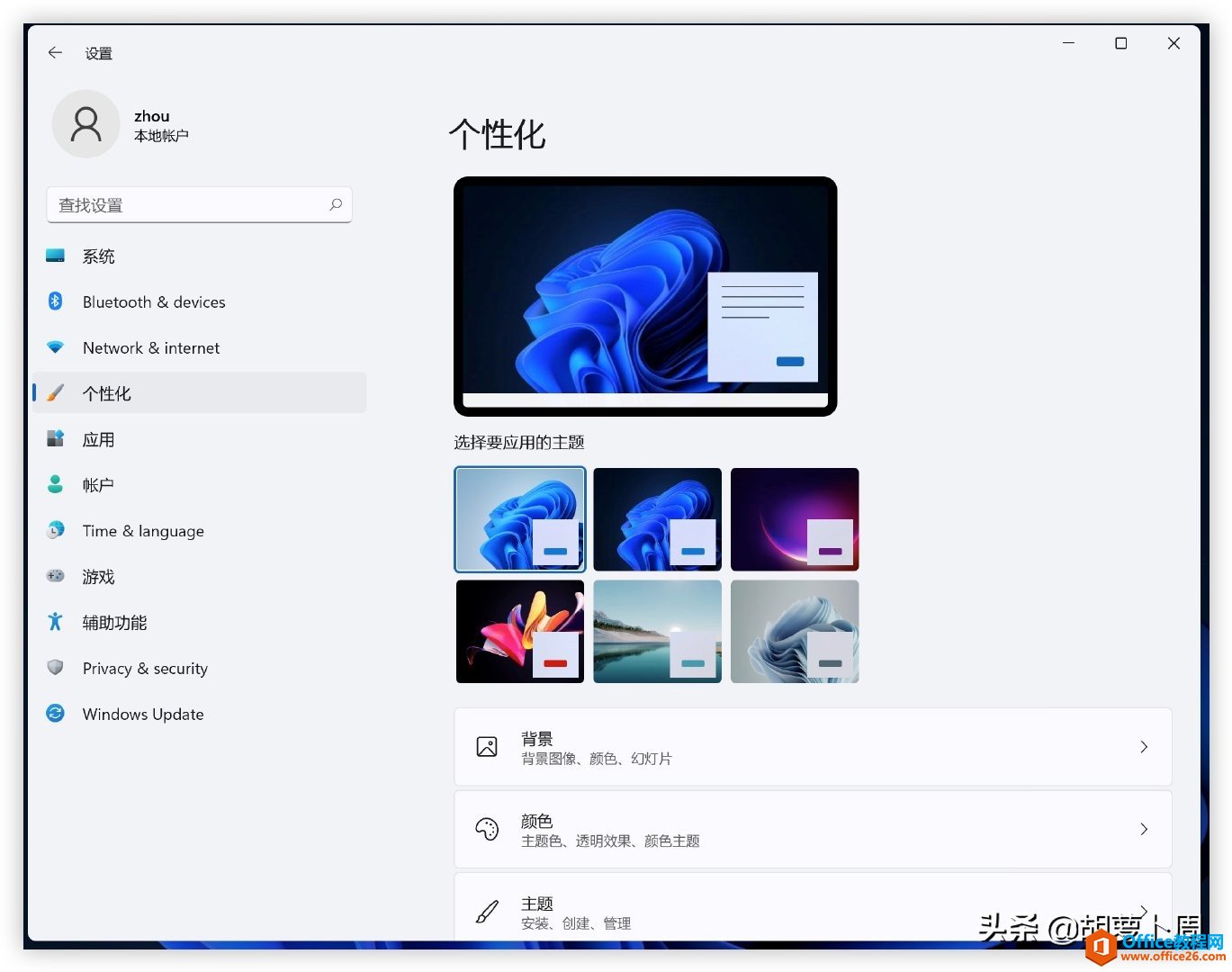
全新设置
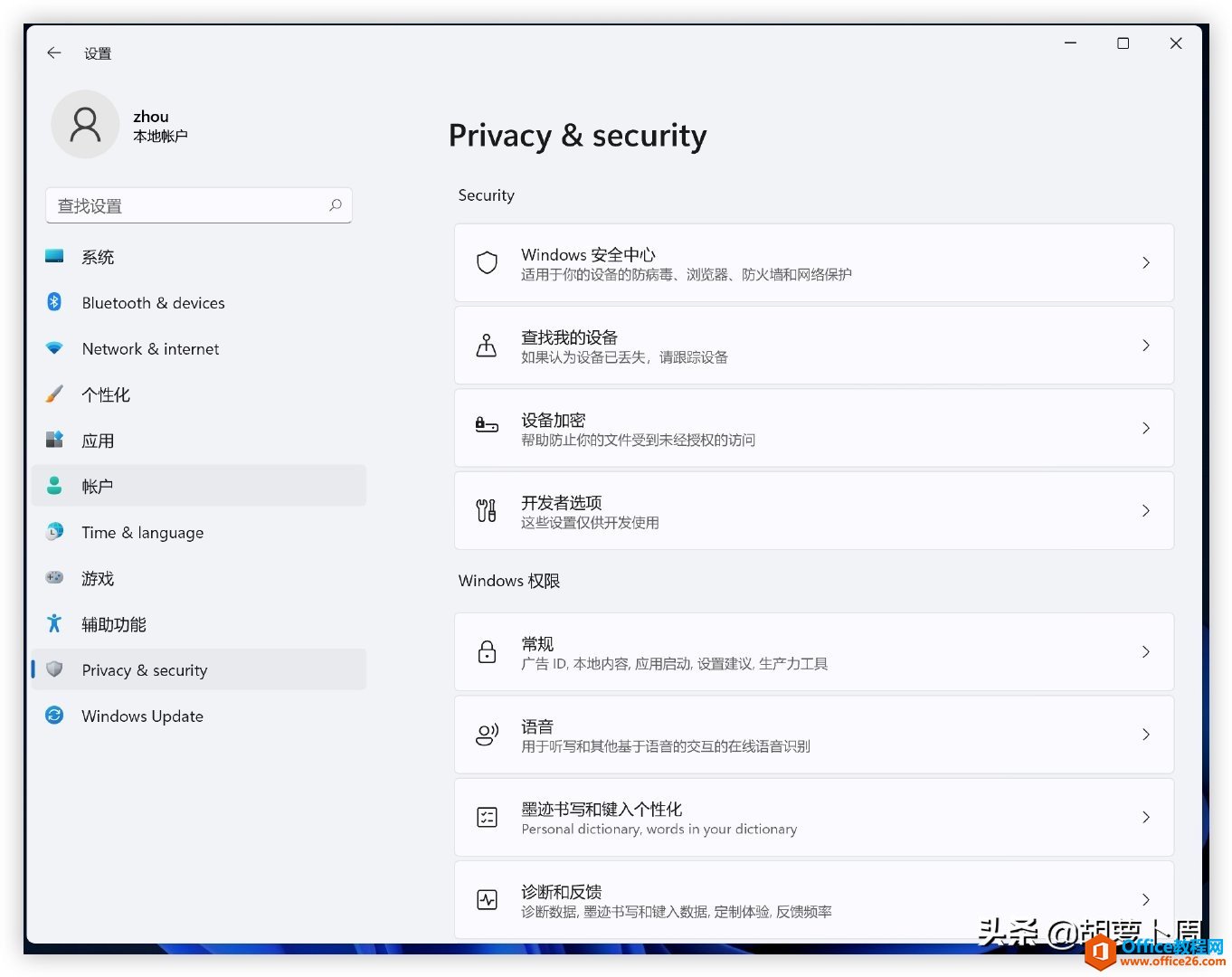
全新设置
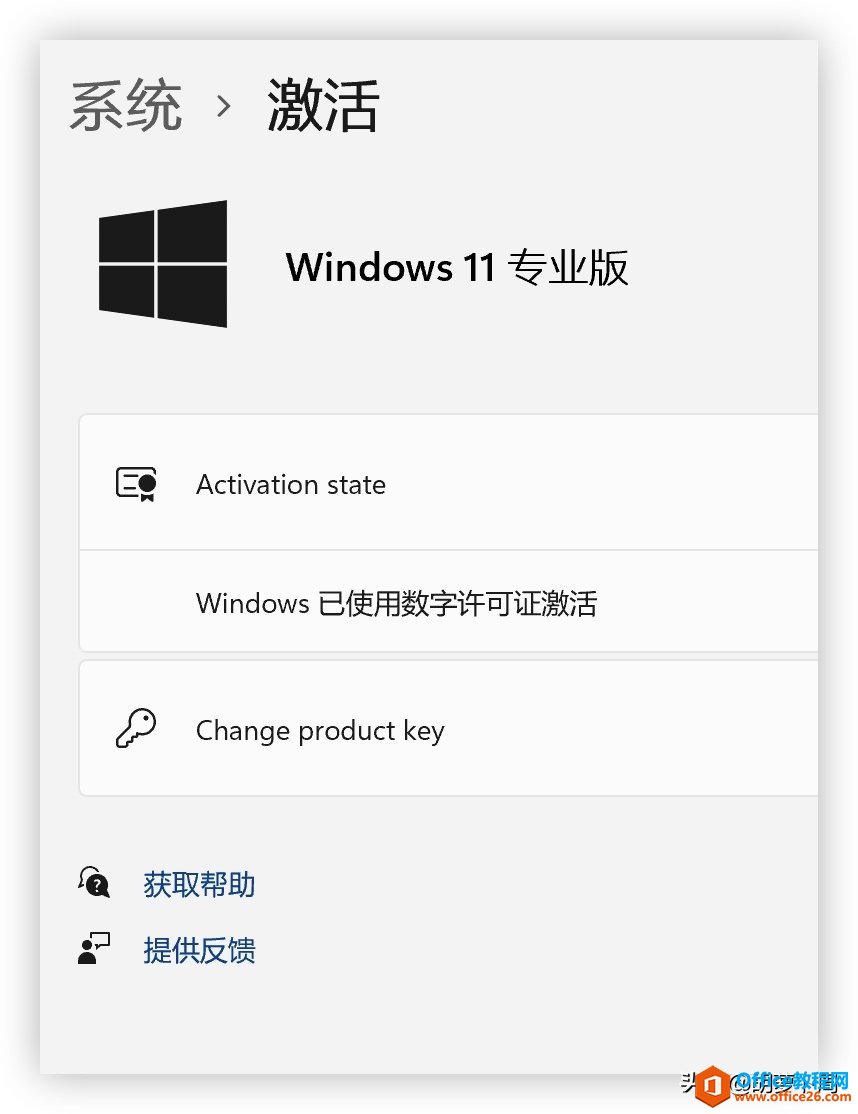
设置里的系统激活信息
不过啊,控制面板还是存在滴~~~
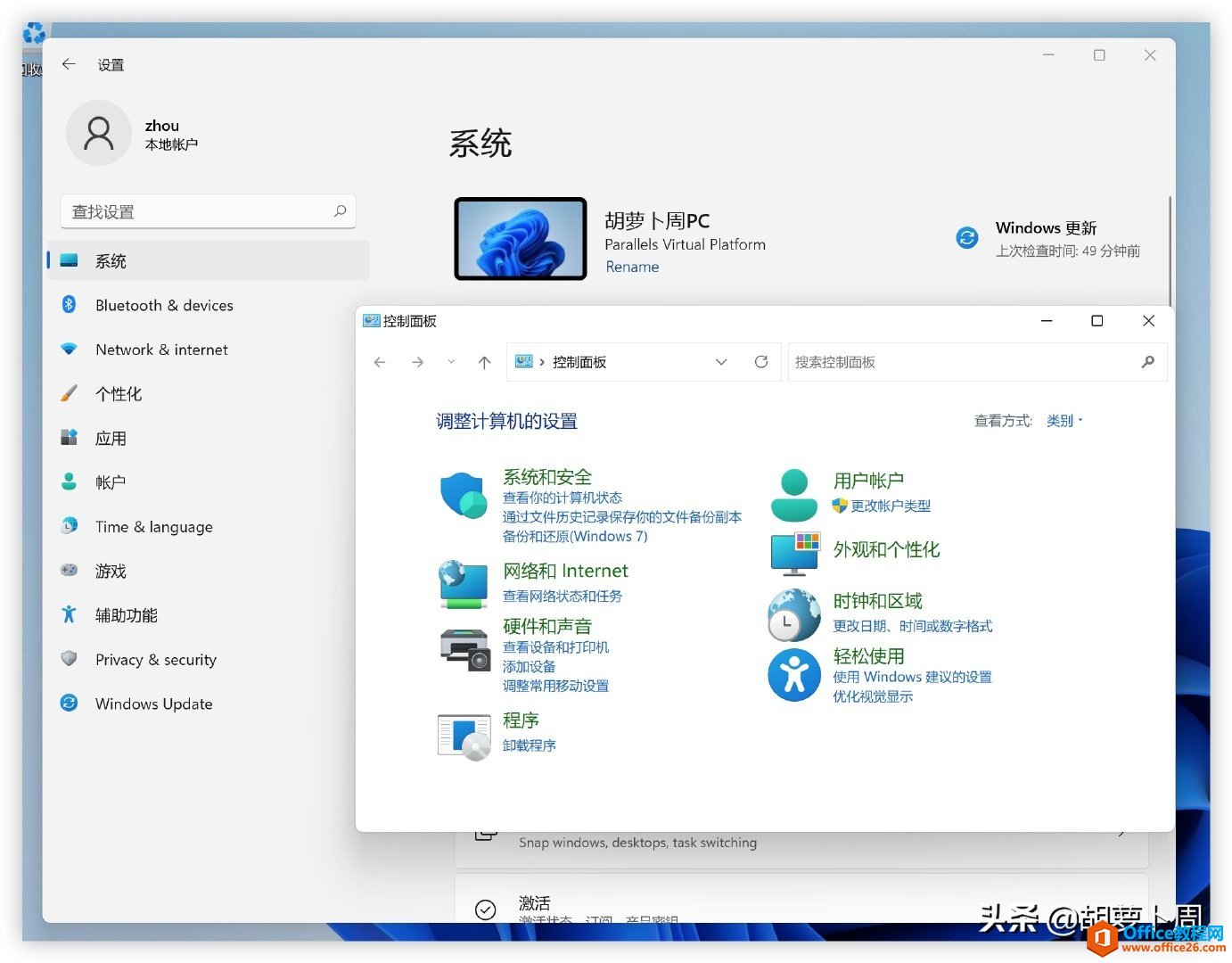
设置和控制面板共存
不知道微软要到猴年马月,才能把控制面板给彻底删除啊!
新的锁屏界面
这次,锁屏界面好像也发生了改变,就是下面这样子的,大家看看图就好,没啥好说的了。
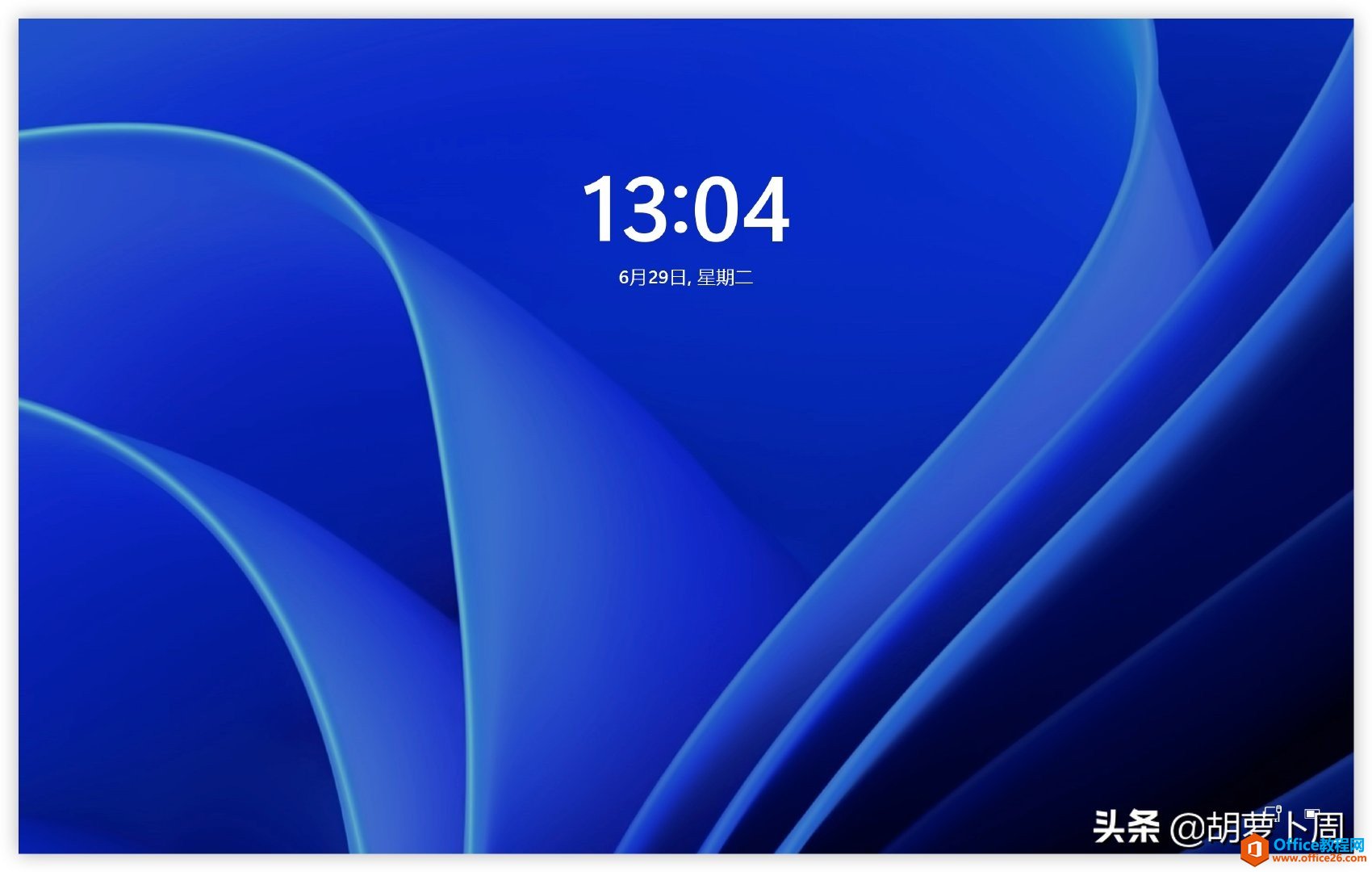
锁屏界面
不支持安卓应用
这次的预览版,暂时还不支持安装 Android 应用,估计直接使用安卓 APP,还需要等几个月吧,在应用商店里,也搜不到 Android 应用。
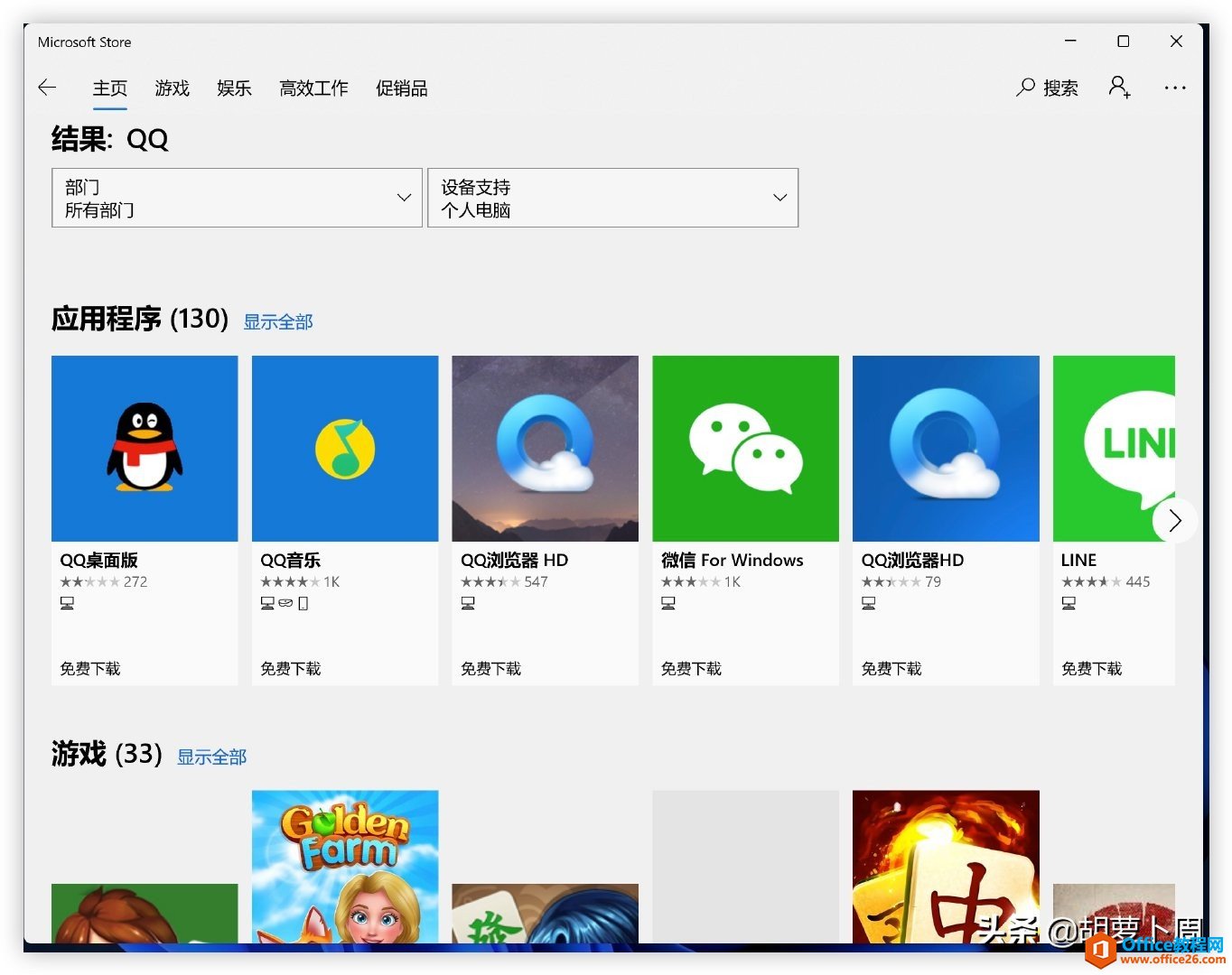
应用商店
下载地址
想体验新系统的小伙伴,可以从下面的网盘链接进行下载,由于还是预览版的系统,因此不建议在实体机上安装,在虚拟机里玩玩就好了,毕竟在实体机上使用,遇到bug将会是很难受的一件事。
- 百度网盘:https://pan.baidu.com/s/1IxC39lBxCJuOWiNCY0e7Xg 提取码: 6666
- 天翼云:https://cloud.189.cn/web/share?code=FFFfQnNJneuy
相关文章
- 详细阅读
-
如何为Win10家庭版开启组策略编辑器功能详细阅读

经常访问Win10专业网的朋友在看到需要编辑组策略的文章时,会发现,每一个教程都提供了两种方法:方法一是配置组策略;方法二是修改注册表。而两种方法的效果则是相同的。之所以这样,......
2022-04-19 316 组策略编辑器
-
Win10下如何使用DISM命令修复Windows映像详细阅读

DISM工具是一个部署映像服务和管理工具,已经陆续分享了一些DISM工具应用技巧。实际上使用DISM工具还可以修复损坏的Windows映像,下面我们来看一下微软官方的使用DISM工具修复Windows映像教程:......
2022-04-19 55 DISM命令 修复Windows映像
- 详细阅读
- 详细阅读



